แดชบอร์ดโพลการจัดกําหนดการช่วยให้ผู้จัดการสามารถดูโพลทั้งหมดที่สร้าง จัดการ Poll และเปลี่ยนการตั้งค่าเริ่มต้นสําหรับโพลใหม่ได้ สามารถเข้าถึงได้ที่นี่: https://outlook.office365.com/findtime/dashboard
การจัดการโพลในแดชบอร์ดผู้จัดการประชุม
โพลที่สร้างโดยผู้จัดประชุมจะแบ่งออกเป็นประเภทต่อไปนี้ในแดชบอร์ด:
-
เปิดโพล: โพลปัจจุบันที่ยังพร้อมใช้งานสําหรับการลงคะแนนเสียง
-
เสร็จสมบูรณ์: โพลที่ได้กําหนดเวลาไว้แล้ว
-
ยกเลิกแล้ว: โพลที่คุณยกเลิก
-
หมดอายุแล้ว: โพลที่สร้างในช่วง 90 วันที่ผ่านมาจะถูกทําเครื่องหมายว่าหมดอายุแล้ว
-
ลบแล้ว: โพลที่ถูกลบไม่พร้อมใช้งานในแดชบอร์ด โพลเหล่านี้จะถูกลบโดยผู้จัดหรือโดยการจัดกําหนดการสํารวจความคิดเห็นเนื่องจากไม่ได้ส่ง

คุณสามารถดําเนินการอย่างใดอย่างหนึ่งต่อไปนี้ในโพล:
-
แก้ไขโพลที่เปิดอยู่โดยการเลือก แก้ไขโพล เพื่อเปลี่ยนชื่อเรื่อง ตําแหน่งที่ตั้ง หรือระยะเวลา
หมายเหตุ: ถ้าคุณเลือกระยะเวลาที่นานกว่าค่าที่เลือกก่อนหน้านี้ ผู้เข้าร่วมอาจไม่สามารถใช้งานได้สําหรับระยะเวลาที่ขยายเวลาและการลงคะแนนที่มีอยู่อาจเชื่อถือไม่ได้อีกต่อไป
-
ยกเลิกโพลโดยการเลือก ยกเลิกโพล ถัดจากโพลที่เกี่ยวข้อง เมื่อยกเลิกโพลแล้ว จะไม่สามารถจัดกําหนดการประชุมได้อีกต่อไป และจะไม่สามารถลงคะแนนเสียงได้อีกต่อไป แต่หน้าการลงคะแนนเสียงจะยังคงสามารถดูได้ด้วยการดําเนินการทั้งหมดเป็นสีเทา
-
ลบโพลโดยไปที่แท็บ เสร็จสมบูรณ์, ยกเลิก หรือ หมดอายุแล้ว
การตั้งค่าผู้จัดการประชุม
การตั้งค่าผู้จัดการประชุมของคุณจะถูกนําไปใช้กับโพลทั้งหมดที่คุณสร้างตามค่าเริ่มต้น การเปลี่ยนแปลงการตั้งค่าเหล่านี้จะนําไปใช้กับโพลในอนาคตเท่านั้น เมื่อต้องการเข้าถึงหรือแก้ไขการตั้งค่า ให้เลือก การตั้งค่าโพลเริ่มต้น ที่มุมขวาบนของตาราง และเลือกการตั้งค่าต่างๆ ในกล่องโต้ตอบ การตั้งค่า
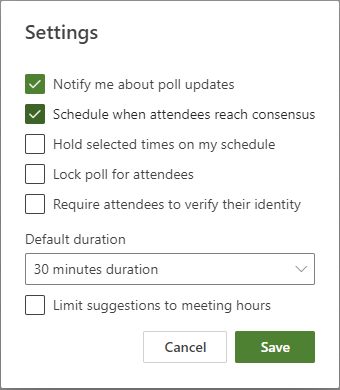
-
แจ้งให้ฉันทราบเกี่ยวกับการอัปเดตโพล: คุณจะได้รับอีเมลทุกครั้งที่ผู้เข้าร่วมลงคะแนนเสียง ข้อความจะมีสถานะโพลปัจจุบันและตัวเลือกในการจัดกําหนดการประชุม
-
จัดกําหนดการเมื่อผู้เข้าร่วมประชุมเข้าถึงข้อสรุป: เหตุการณ์ในปฏิทินจะถูกสร้างขึ้นโดยอัตโนมัติถ้าผู้เข้าร่วมประชุมที่จําเป็นทั้งหมดได้ลงคะแนนแทนตัวเลือกเวลาที่กําหนด ถ้ามีหลายตัวเลือกที่พร้อมใช้งาน ตัวเลือกแรกสุดจะถูกจัดกําหนดการ
-
หยุดเวลาที่เลือกบนกําหนดการของฉัน: การทําเช่นนี้จะเพิ่มการนัดหมายที่ไม่แน่นอนลงในปฏิทินของคุณสําหรับแต่ละตัวเลือกที่แนะนําในโพล การหยุดจะถูกเอาออกเมื่อมีการจัดกําหนดการประชุม หรือโพลถูกยกเลิก
-
ล็อกโพลสําหรับผู้เข้าร่วม: ผู้เข้าร่วมจะไม่สามารถแนะนําเวลาใหม่หรือรายชื่อผู้เข้าร่วมในหน้าการลงคะแนนเสียงได้
-
กําหนดให้ผู้เข้าร่วมต้องตรวจสอบข้อมูลประจําตัวของพวกเขา: เพื่อช่วยป้องกันการลงคะแนนที่ไม่ระบุชื่อ ผู้เข้าร่วมจะต้องรับรองความถูกต้องก่อนที่จะลงคะแนน
-
ระยะเวลาเริ่มต้น: เลือกความยาวเริ่มต้นของการประชุม
-
จํากัดคําแนะนําสําหรับชั่วโมงการประชุม: อนุญาตเฉพาะคําแนะนําเกี่ยวกับเวลาภายในชั่วโมงทํางาน










